A VT-x vagy az Intel virtualizációs technológia lehetővé teszi a processzorok számára virtuális gépek futtatását. Nem meglepő tehát, hogy a „VT-x nem elérhető (VERR_VMX_NO_VMX)” hiba megakadályozza a VirtualBox megfelelő működését.
Ez a hiba azt jelzi, hogy a processzornál nincs engedélyezve a virtualizáció. Ennek számos oka lehet, a biztonsági óvintézkedéstől a másik technológiával való ütközésig. Szerencsére számos egyszerű megoldás létezik erre a problémára. Íme az összes módszer a gyakori VirtualBox hiba probléma megoldására.
1. javítás: VT-X engedélyezése a BIOS-ból
A „VT-x nem érhető el” hibaüzenet legegyszerűbb magyarázata az, hogy a funkció egyszerűen nincs engedélyezve a számítógépén.
Ez valószínű, ha először futtatja a VirtualBoxot a gépen. A javításhoz csak nyissa meg a BIOS beállításait, és engedélyezze a VT-x és VT-d opciókat -t kell tennie. Általában Intel virtualizációs technológiának vagy SVM módnak nevezik az AMD számítógépeken.
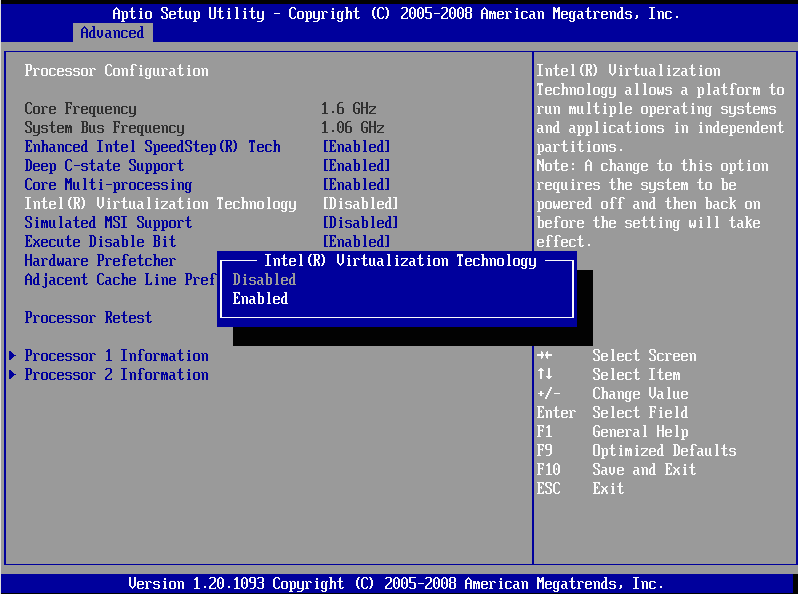
Előfordulhat azonban, hogy a BIOS különböző menüi között kell keresgélnie, mivel az opció elhelyezése a különböző alaplapokon eltérő. Egyes esetekben a Biztonságalatt találja meg; másoknál a Speciálisalatt.
2. javítás: A Hyper-V letiltása
A Microsoft Windows rendszerben a virtualizáció saját verziója található, és nem működik jól a harmadik féltől származó eszközökkel, például a VirtualBoxszal. Az ütközés megszüntetéséhez és a VirtualBox megfelelő működéséhez le kell tiltania.
A funkció neve Hyper-V, és nem minden Windows-verzióban található meg. Csak a Windows 10 Pro, Enterprise vagy Education 64 bites verziói rendelkeznek Hyper-V-vel. Ha Windows 10 vagy Windows 11 Home kiadást használ, nyugodtan kihagyhatja ezt a lépést.
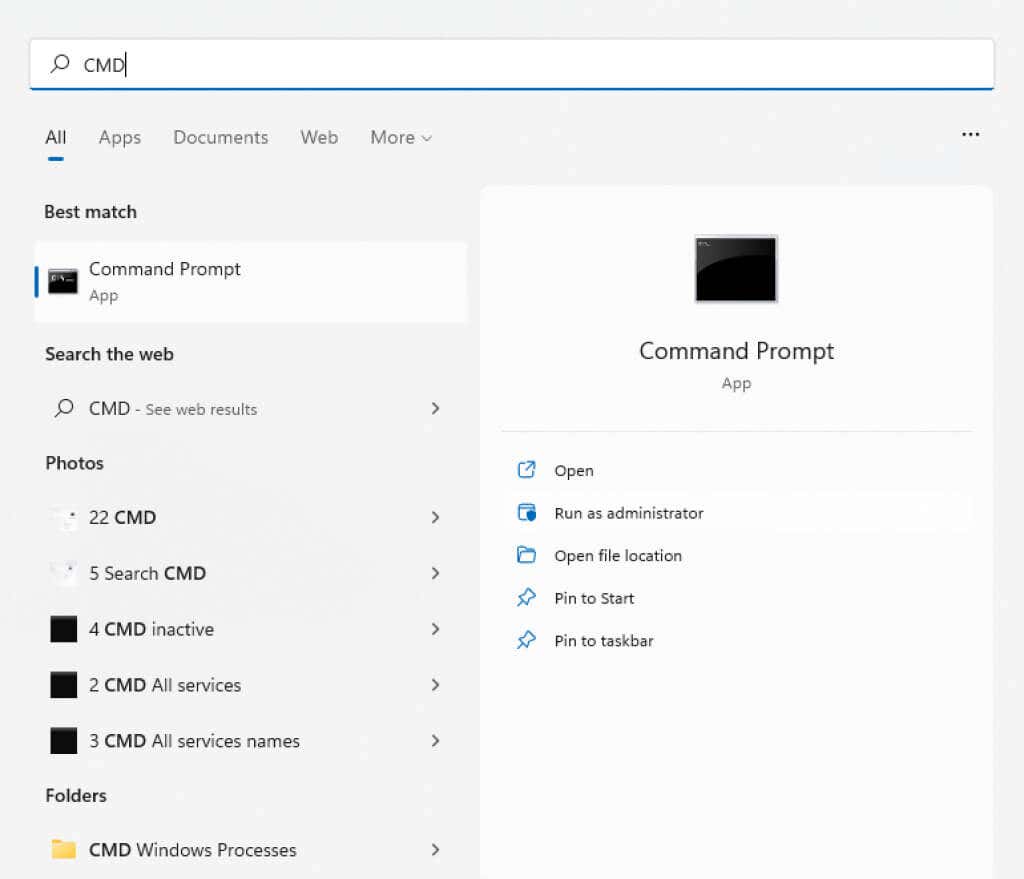
Ez szerkeszti a rendszerindítási konfigurációs adatokat, és eltávolítja a Hyper-V szolgáltatást a listáról.
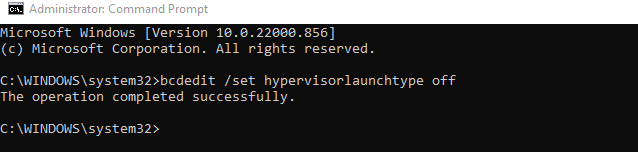
Ez megakadályozza, hogy a DISM (Deployment Image Service and Management) automatikusan visszaadja a szolgáltatást, amikor frissíti a Windows lemezképet.

3. javítás: A memória integritásának letiltása
A Windows Security tartalmaz egy virtualizáción alapuló védelmi funkciót, amely képes észlelni az alacsony szintű kódbefecskendezést, és megvédi számítógépét még a legveszélyesebb rosszindulatú programokkal szemben is. De akárcsak a Hyper-V, ez is ütközést okoz a VirtualBoxszal.
A legtöbb felhasználónak nincs szüksége a Core Isolation által nyújtott fejlett biztonságra. A modern laptopokon alapértelmezés szerint le van tiltva, mivel ütközik a hardver teljesítményének optimalizálására használt beépített szoftverrel.
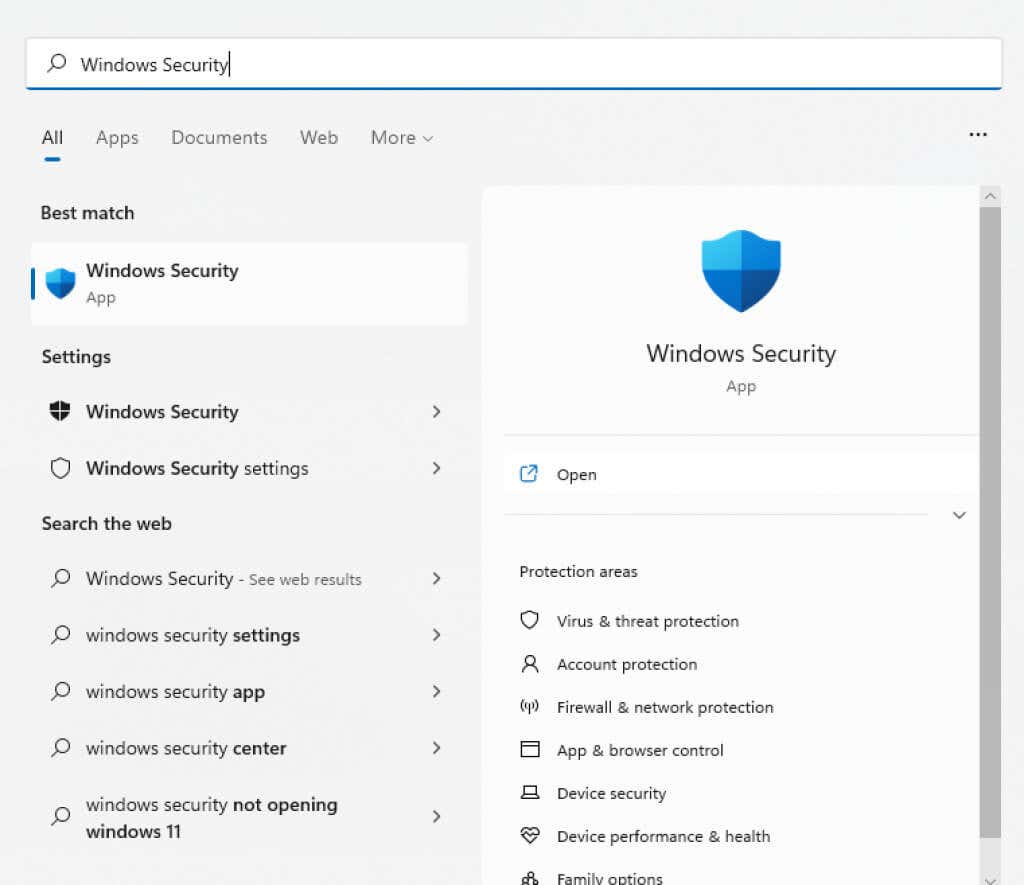
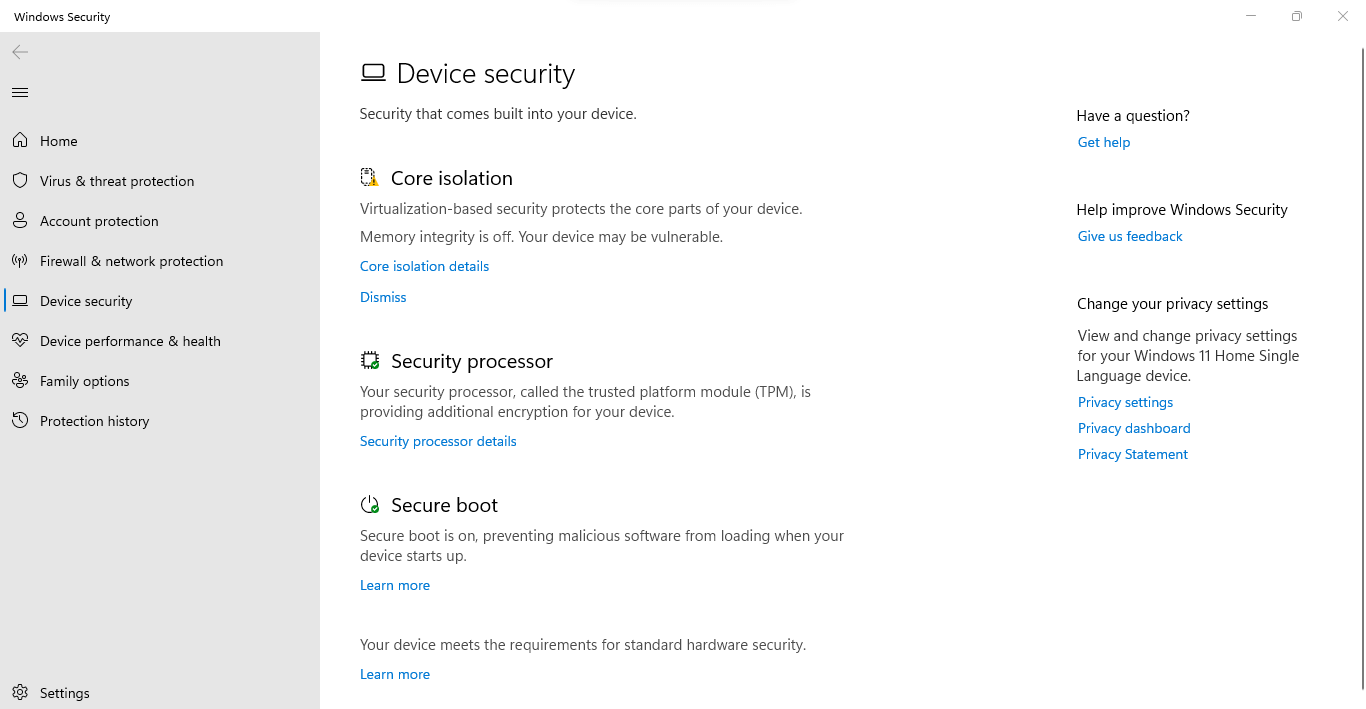
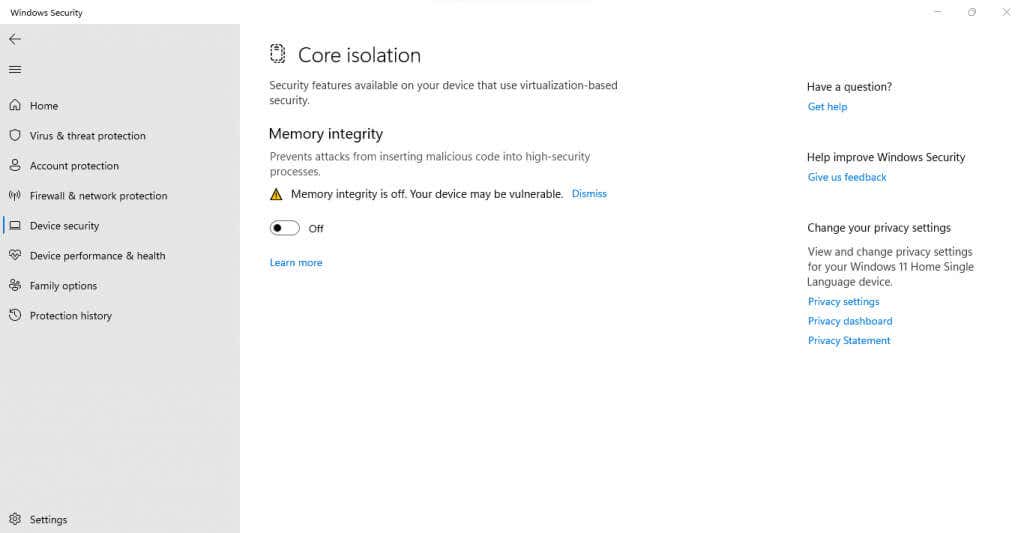
4. javítás: Ellenőrizze a víruskereső beállításait
Ha harmadik féltől származó víruskereső eszközt használ, az alkalmazás blokkolhat néhány virtualizációs funkciót a számítógépén. Az Avast például automatikusan letiltja a VT-x-et egyes számítógépeken.
Meg kell néznie a víruskereső alkalmazás beállításait a hardvervirtualizációval kapcsolatos dolgokért, és mindenképpen engedélyeznie kell. Az Avastban be kell jelölnie az Általános>Hibaelhárítás>A hardver által támogatott virtualizáció engedélyezéselehetőséget.
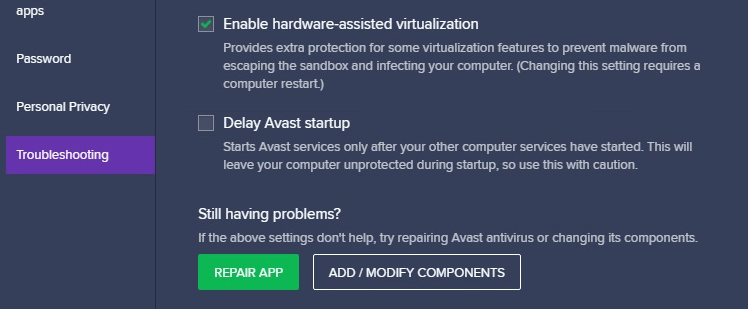
Mi a legjobb módja a „VT-x nem elérhető (VERR_VMX_NO_VMX)” hiba kijavításának Windows rendszerben?
A Hyper-V virtualizáció futtatása és a VirtualBox megzavarása a leggyakoribb oka a VT-x hiba előfordulásának Windows 10 rendszeren. Ezt egyszerűen kijavíthatja, ha letiltja a funkciót a parancssoron keresztül.
A hiba sok számítógépen is megjelenik, mert a virtualizáció le van tiltva a BIOS-ban. Ez ugyanolyan egyszerűen megoldható – nyissa meg a BIOS beállításait, és engedélyezze az Intel virtualizációs vagy SVM módot..
Végül a rendszer VT-x hibát kaphat a túlbuzgó biztonsági funkciók miatt. Tiltsa le a Memória integritását a Windows Security alkalmazásban, és tekintse meg a harmadik féltől származó víruskereső beállításait az esetleges ütközések megkereséséhez és megoldásához. A VirtualBoxnak most gond nélkül kell futnia.
.